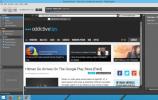Kako namestiti temo ikone Newaita v Linux
Za uporabnike Gnome v Linuxu je privzeta tema ikon znana kot "Adwaita." Ta privzeta tema ikon je sestavljena iz rjavih map in ikon programov po meri za družino aplikacij Gnome.
Tema ikone Adwaita na namizju Gnome ni videti preveč slaba, saj so si razvijalci v preteklih letih neumorno prizadevali izboljšati temo. Kljub vsem izboljšavam je nekaj očitnih težav, na primer manjkajoče ikone za aplikacije drugih proizvajalcev. Poleg tega oblikovanje v Linuxu ni ravno najbolj navdušujoče.
Za odpravljanje dolgočasne teme ikone Adwaita na namizju Gnome je bila ustvarjena ikona Newaita. Potrebno je veliko oblikovalskega navdiha iz lastnih ikon Adwaita Gnomea, vendar izboljša vse ikone aplikacij z materialno zasnovo. Ta tema uporabnikom ponuja tudi temno varianto teme in različne barve map.
Opomba: tema ikone Newaita je bila zasnovana za izboljšanje splošnega izgleda privzetih ikon Gnome. Kljub temu ikona deluje v vseh namiznih okoljih in ne le v Gnome Shell, zato lahko sledite in jo namestite, tudi če uporabljate nadomestno namizje.
Prenesite ikone Newaita

Tema Newaite je na voljo za prenos uporabnikom Linuxa prek GitHub-a. Za prenos najnovejših datotek ikone Newaite je treba v vaš sistem namestiti paket "git". Za začetek namestitve odprite okno terminala s pritiskom Ctrl + Alt + T ali Ctrl + Shift + T na tipkovnici. Ko je okno terminala odprto, sledite navodilom ukazne vrstice, ki ustrezajo operacijskemu sistemu, ki ga trenutno uporabljate.
Ubuntu
sudo apt namestite git
Debian
sudo apt-get install git
Arch Linux
sudo pacman -S git
Fedora
sudo dnf namestite git
OpenSUSE
sudo zypper namestite git
Generični Linux
Nahaja se izvorna koda za orodje "git" tukaj. Prenesite ga in zberite, da bo deloval v operacijskem sistemu Linux, če "git" ni najti v nobenih repo.
Zdaj, ko je paket "git" nastavljen, ga uporabite za prenos najnovejših datotek ikone Newaita z git klon ukaz v terminalskem oknu.
git klon https://github.com/cbrnix/Newaita.git
Prenos Newaite z GitHub-a bo trajal nekaj minut. Razlog, da je potreben čas za prenos, je, da je toliko datotek ikon za prenos. Bodi potrpežljiv. Ko končate s prenosom, bodo ikoni v "Newaiti".
Namestite ikone Newaita
Datoteke ikon Newaita se prenesejo na vaš osebni računalnik Linux. Naslednji korak v namestitvenem postopku je namestitev datotek ikon na pravilno mesto v sistemu. Za začetek namestitve odprite okno terminala in sledite spodnjim navodilom.
En uporabnik
Če nameravate samo uporabljati teme ikon Newaita za en uporabniški račun v računalniku Linux, je najboljši način, da vse namestite v načinu za enega uporabnika. Upoštevajte, da se morate prijaviti v njihov račun, če želijo tudi drugi uporabniki in upoštevati ta navodila.
Začnite z ustvarjanjem nove mape z imenom ".icons" v domačem imeniku z mkdir ukaz za uporabnika, s katerim ste trenutno prijavljeni, kot v oknu terminala.
mkdir -p ~ / .icons
Uporabljati CD ukaz, premaknite se na novo preneseno mapo »Newaita«.
cd Newaita
Datoteke ikon iz mape "Newaita" premaknite v novo mapo ".icons" s mv ukaz.
mv Newaita / ~ / .icons /
mv Newaita-temno / ~ / .icons /
Ko so datoteke Newaita na voljo, zaprite okno terminala in pojdite na del »Vključitev Newaite« v tej vadnici.
V celotnem sistemu
Želite namestiti temo ikone Newaita v celotnem sistemu, tako da lahko vsak uporabnik v računalniku z Linuxom dostopa do nje? Če je tako, začnite z odpiranjem okenca terminala in uporabo CD ukaz za premik v imenik "Newaita".
cd Newaita
Nato premaknite datoteke s temami ikone Newaita iz svojega domačega imenika, kjer so bile prenesene v novo mapo z ikonami mv.
sudo mv Newaita / / usr / share / ikone /
sudo mv Newaita-temno / / usr / share / ikone /
Ko se obe mapi premakneta v imenik "/ usr / share / icons /", je Newaita uspešno nameščen sistemsko na vašem računalniku Linux. Premaknite se navzdol v razdelek »Aktiviranje Newaite« v vodniku, če želite izvedeti, kako ga omogočiti kot privzeto nastavljeno ikono.
Aktiviranje Newaite
Po namestitvi teme ikone Newaita na vaš osebni računalnik Linux mora biti omogočena kot privzeta tema ikone. Če ga želite omogočiti kot privzeto temo ikon v vašem sistemu, odprite »Nastavitve« in poiščite »videz«, »ikone« ali »teme« ali podobne nastavitve.

Ko ste se podali v nastavitve ikon za namizje Linux, preklopite na privzete ikone na »Newaita« ali »Newaita Dark«, vaše namizje pa bi moralo takoj preiti na novo tema.
Ali imate težave, da omogočite temo ikone Newaita na vašem osebnem računalniku Linux? Naredite si uslugo in poglejte spodaj povezan seznam namizja, če želite izvedeti vse o tem, kako spremeniti privzeto temo ikon v Linuxu.
- Gnome Shell
- Mate
- Budgie
- Cimet
- LXDE
- XFCE4
- LXQt
- KDE plazma 5
Iskanje
Zadnje Objave
Nightingale: Media Player s široko paleto razširitev tretjih oseb
Tam je na voljo več programov, s katerimi lahko upravljate svojo gl...
Kako odpraviti težavo zrušitve plazemske plošče KDE
The KDE Plasma 5 namizje Na tej točki je trdna in ima le redke teža...
Kako popraviti zamrznjen upravitelj oken KDE
Upravitelj oken KDE (KWin) je od takrat doživel že veliko izboljšav...